版本说明
自定义计算字段:旗舰版客户可用
自定义计算字段:企业版客户可用
自定义计算字段:商业版客户不可用
🌰
我们先通过一个小案例开始我们的上手之旅。
比如我们现在要计算需求优先级分布情况。
一、创建度量视图
新建图表有四个入口:
- 度量视图:图表展示位置:图表视图配置
- 工作项视图度量模式:图表展示位置:工作项视图配置
- 全景视图度量模式:图表展示位置:全景视图配置
- 详情页图表:图表展示位置:详情页配置
我们先以第一种创建方式讲解基础功能,点击导航栏“图表”模块添加一个新的视图。
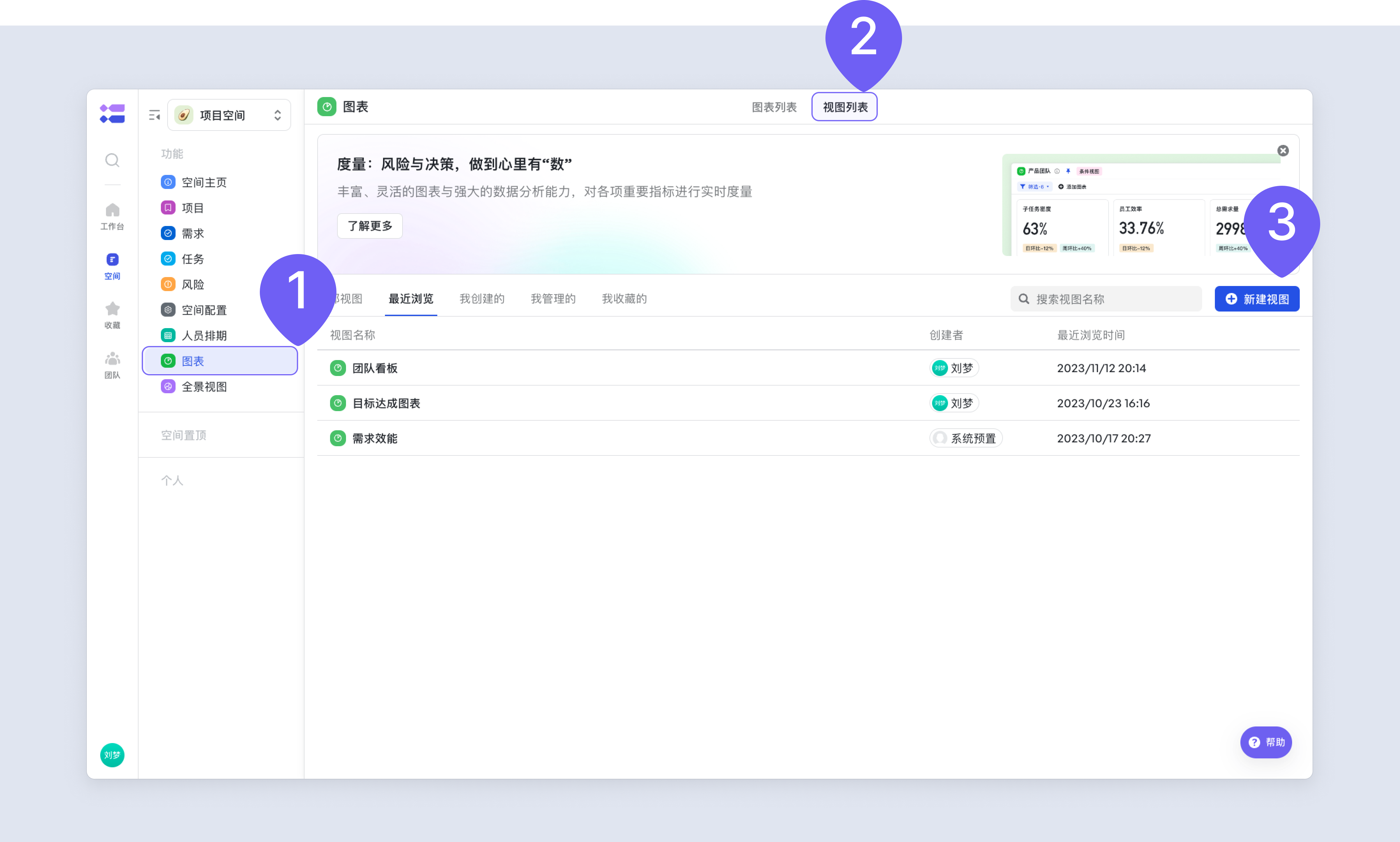
250px|700px|reset
图表视图命名为“需求效能”。
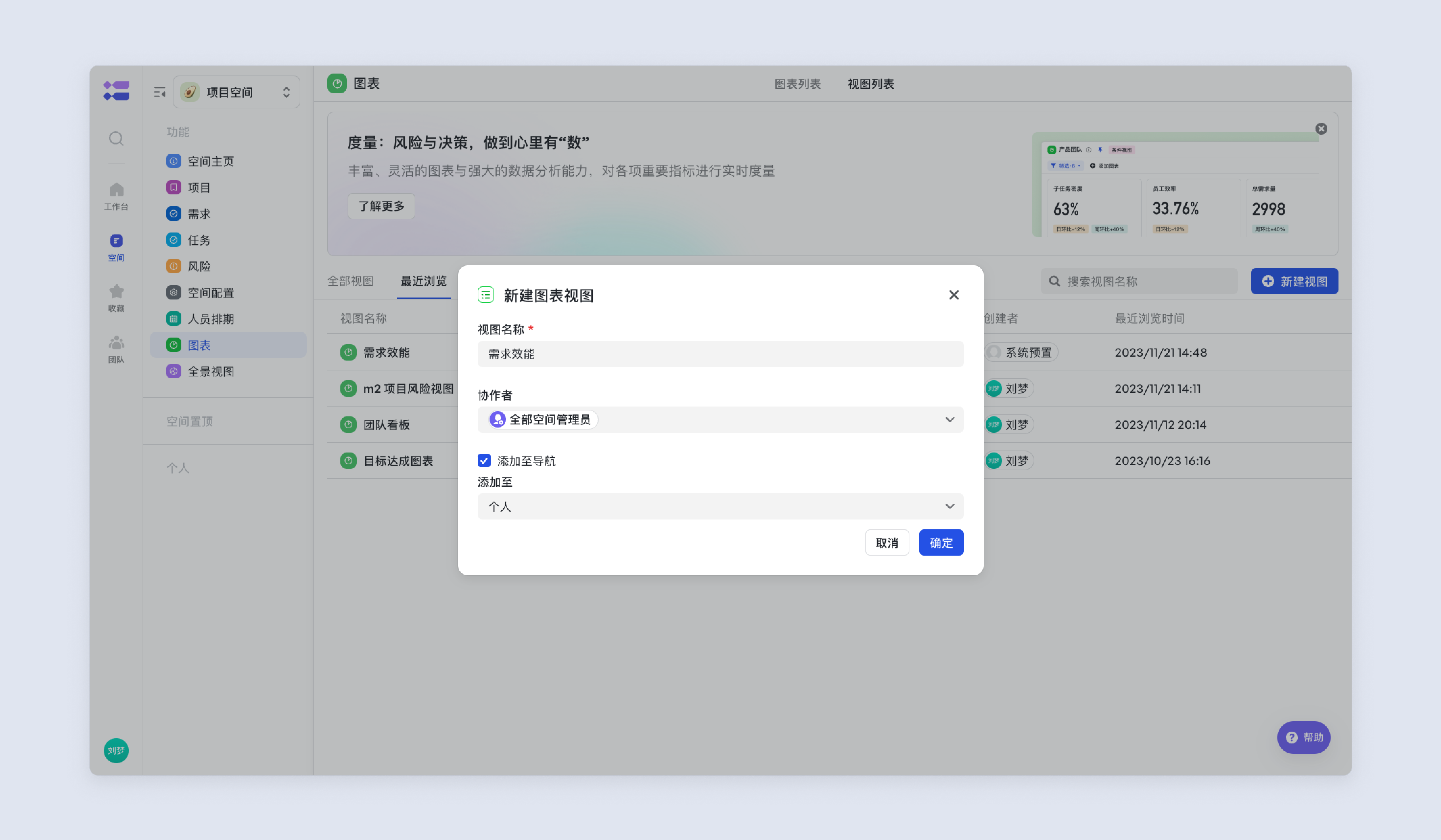
250px|700px|reset
二、创建图表
在创建好的“视图”右上角点击“新建”。
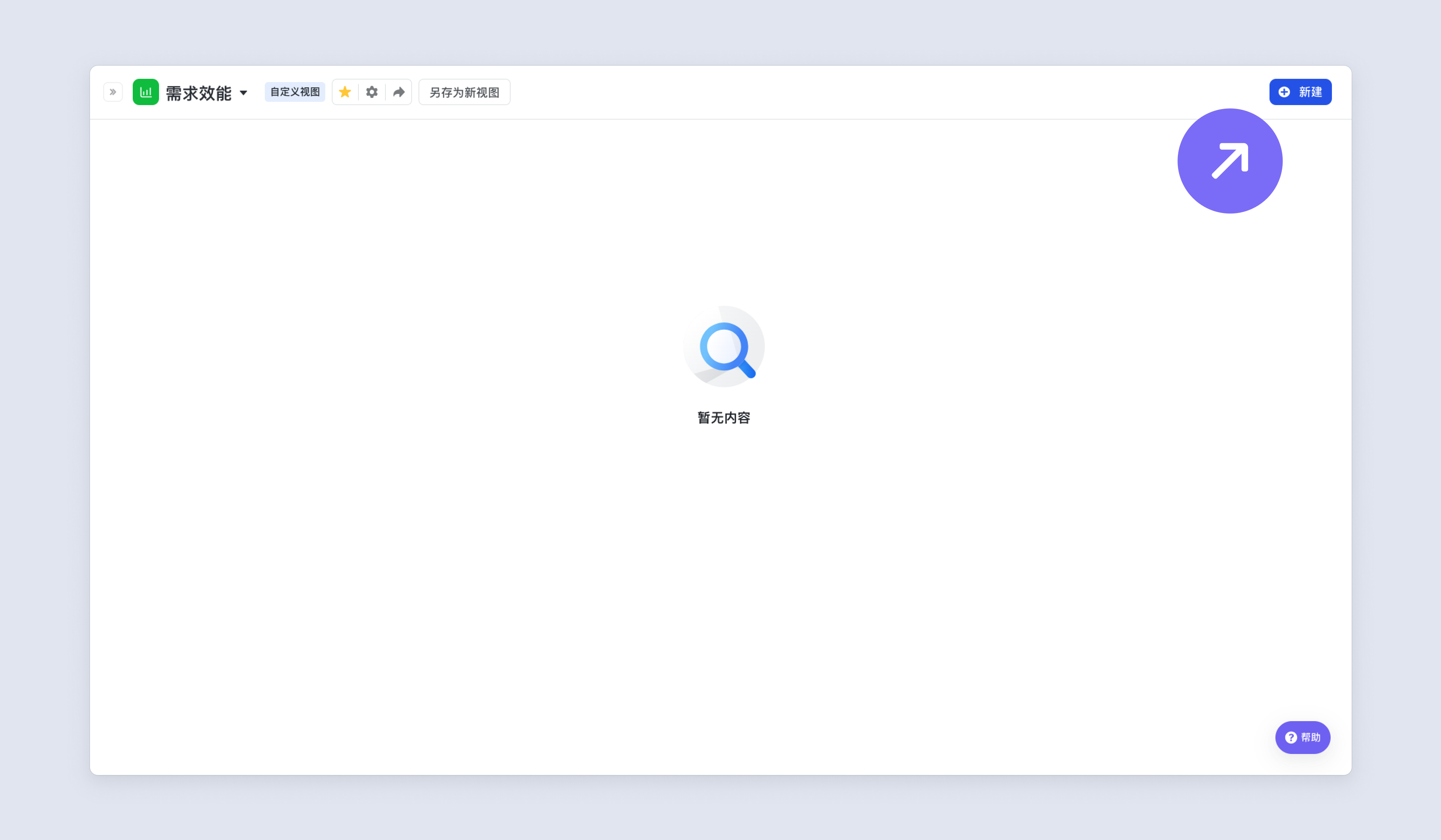
250px|700px|reset
2.1 图表模板与自定义创建
在图表新建页可以选择“自定义图表”或已经提供的的图表模板开始使用,这里我们选择自定义图表。
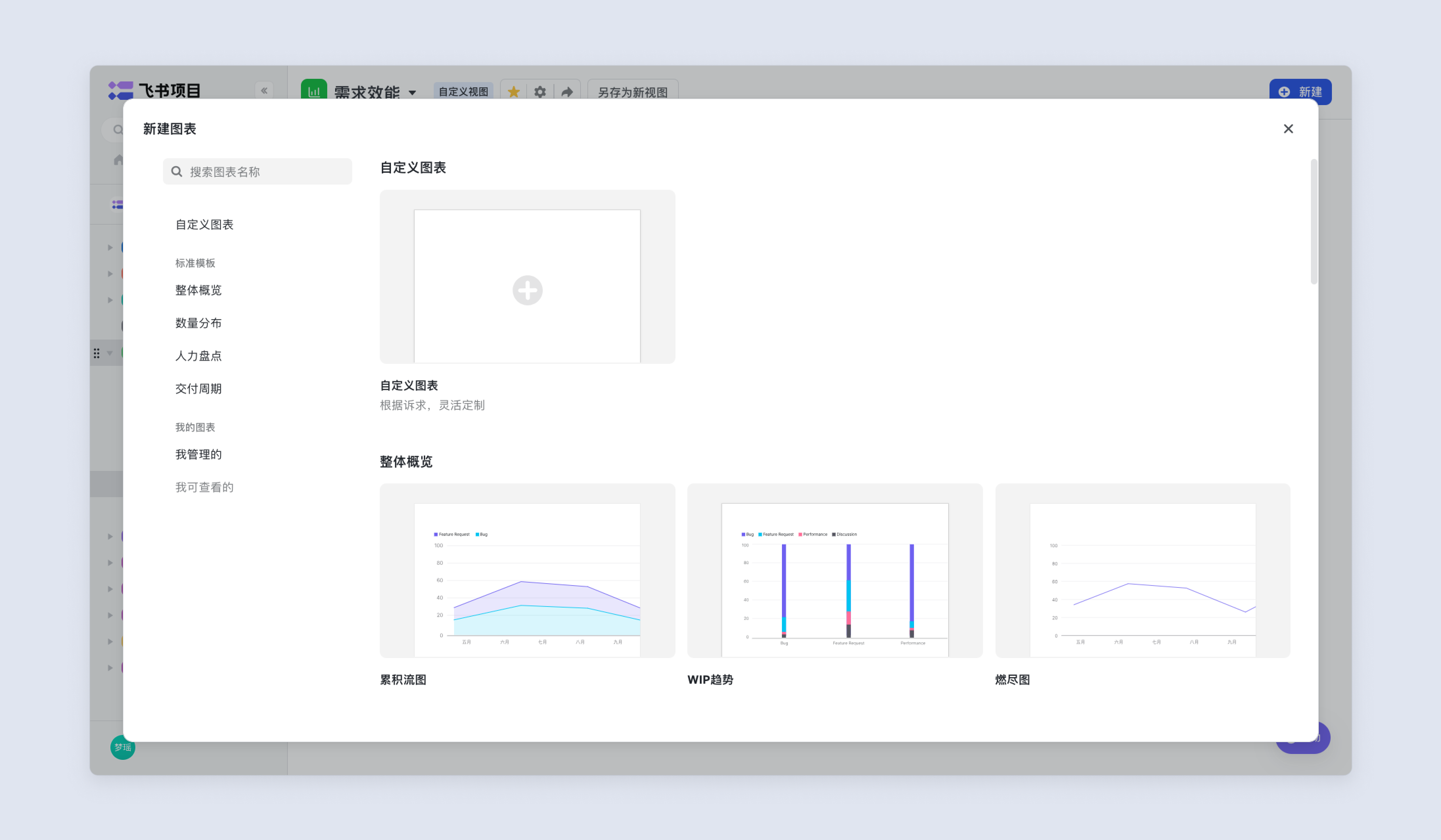
250px|700px|reset
输入图表标题,如:需求数量分布。
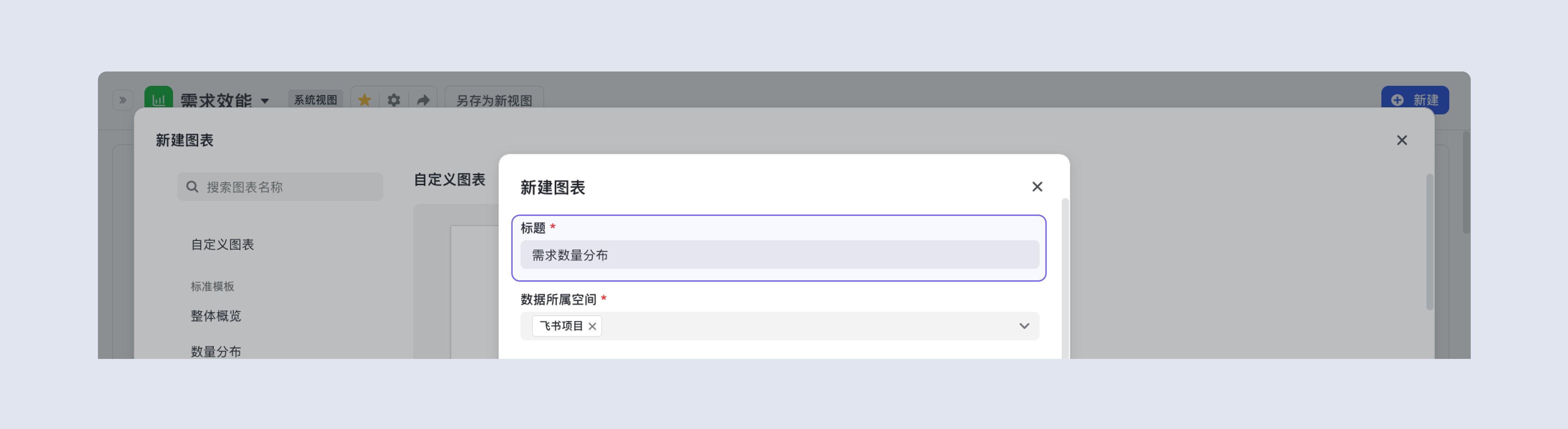
250px|700px|reset
2.2 选择数据范围和度量对象
数据所属空间:选择图表需要获取哪些空间的数据,可选择多个空间。可勾选有访问权限的空间。
选择数据范围:可按照工作项、视图、实例等方式选择源数据,飞书项目支持跨空间、工作项选择源数据进行度量。
度量对象:度量分析的对象。默认为“当前数据源实例”,即数据范围中的所有实例。
节点流工作项也可以选择“节点”或“任务”,即数据范围中的所有实例的节点或任务。
若选择为“当前数据源实例”,也可通过计算公式度量实例的节点或任务。
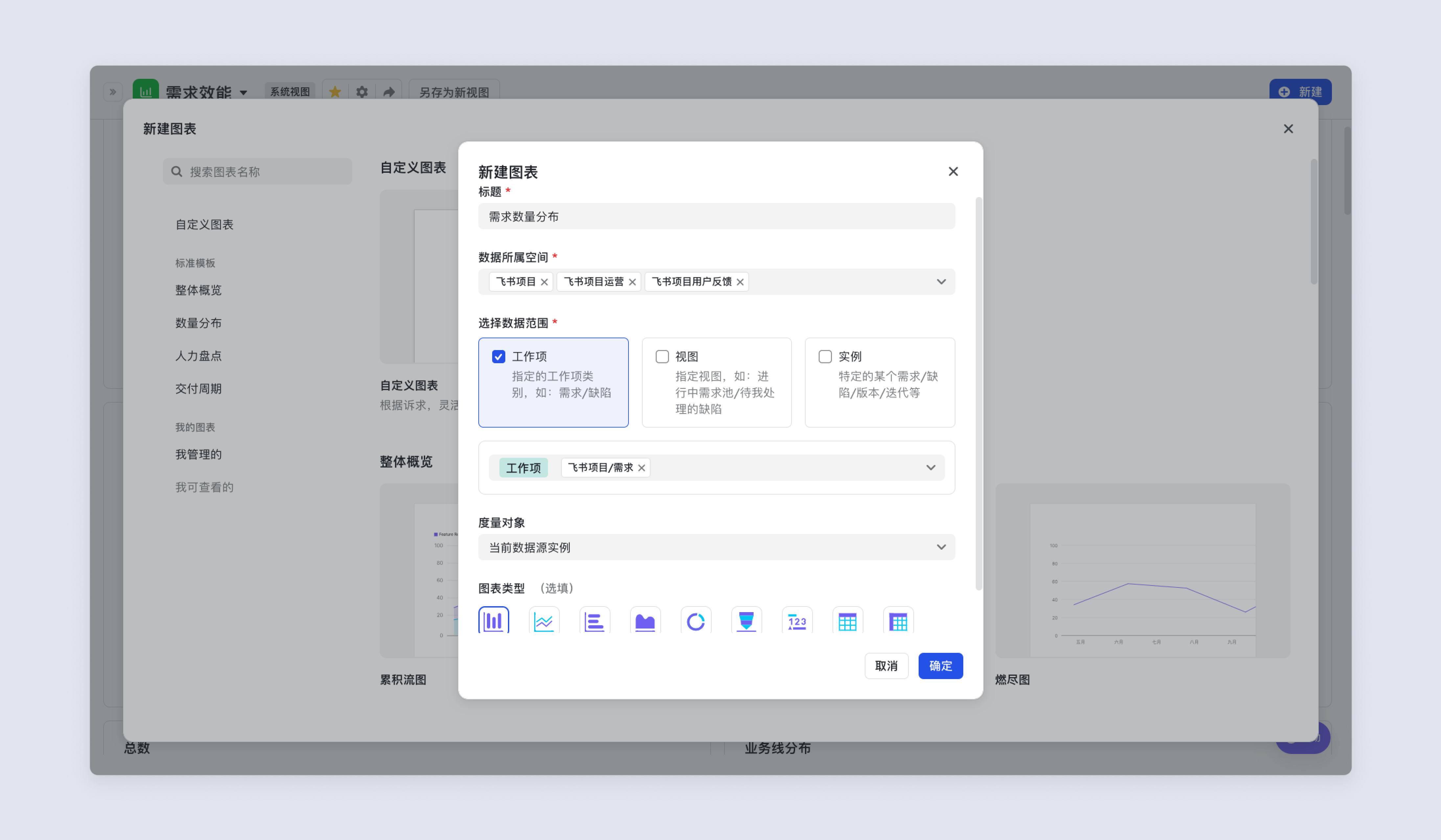
250px|700px|reset
三、配置图表
新建后会进入图表配置页面,可对图表的维度、指标进行配置。
3.1 设置维度和指标
设置维度:指的是数据的属性,可以确定数据在图表中的分组方式,在飞书项目中常用的维度有:需求状态、业务线、优先级、人员角色、时间轴与相关的选项类型字段。
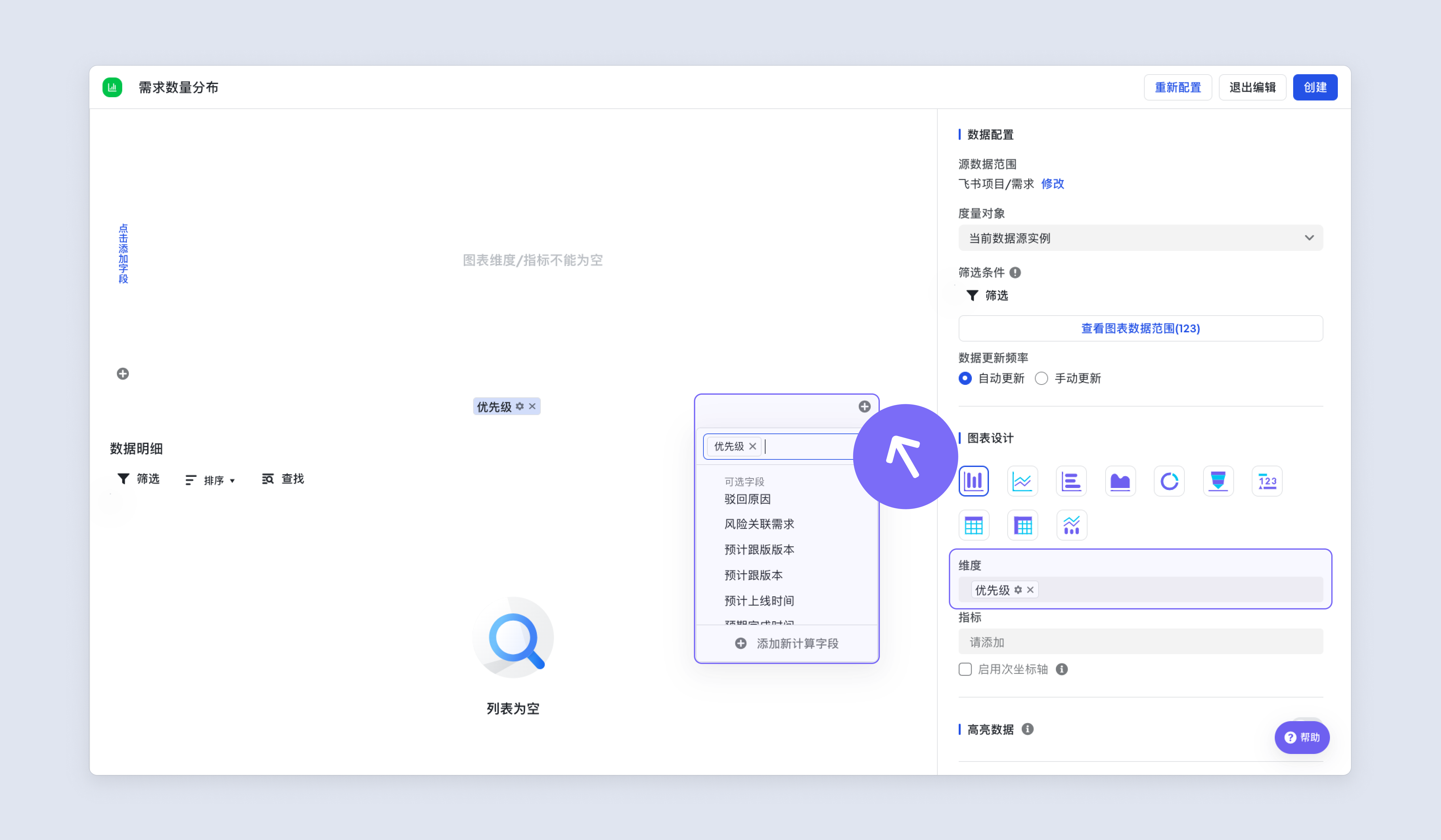
250px|700px|reset
设置指标:指标指的是量化衡量标准,在飞书项目中常用的指标有:需求数、缺陷数、估分数。
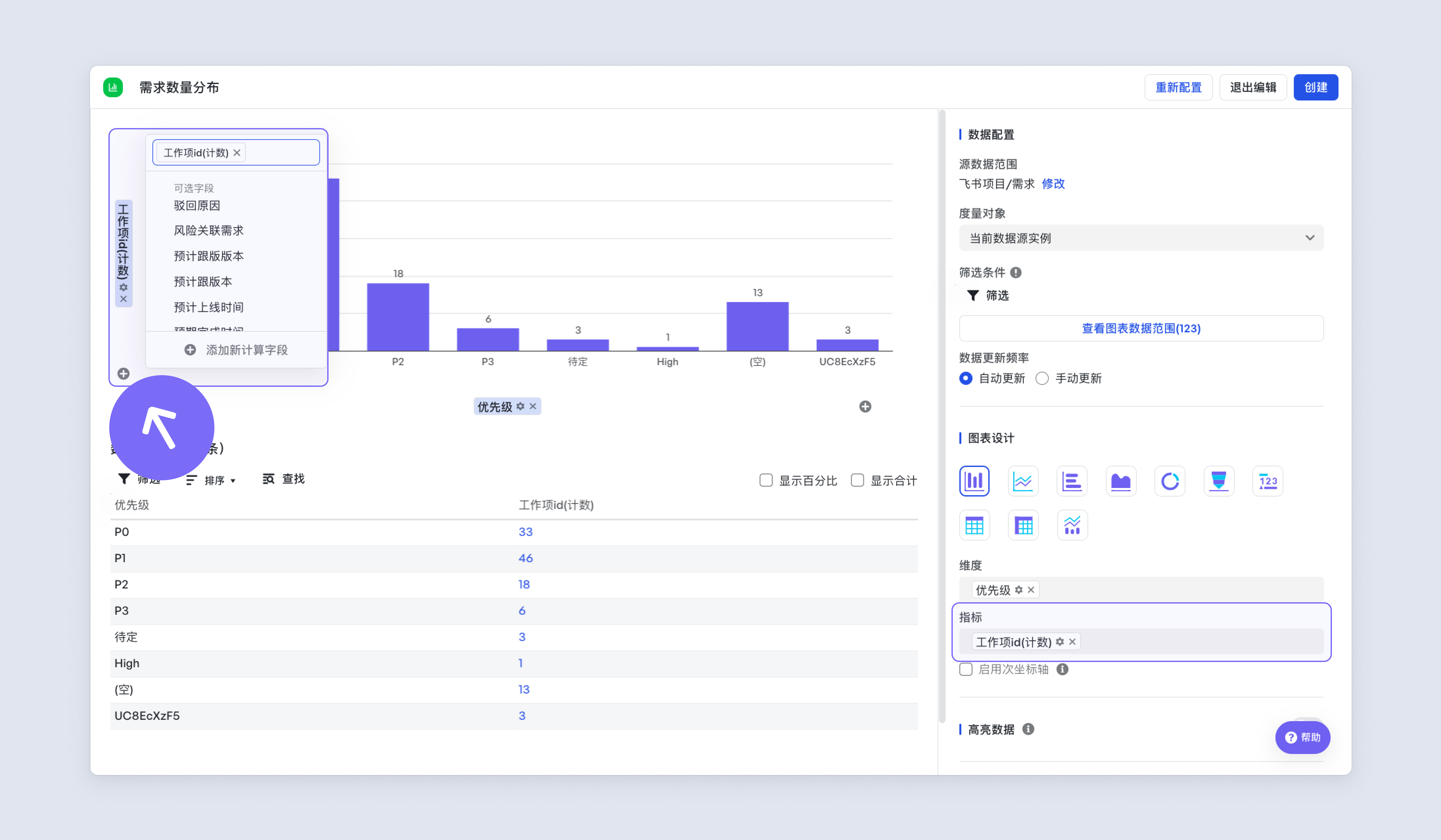
250px|700px|reset
3.2 添加计算公式
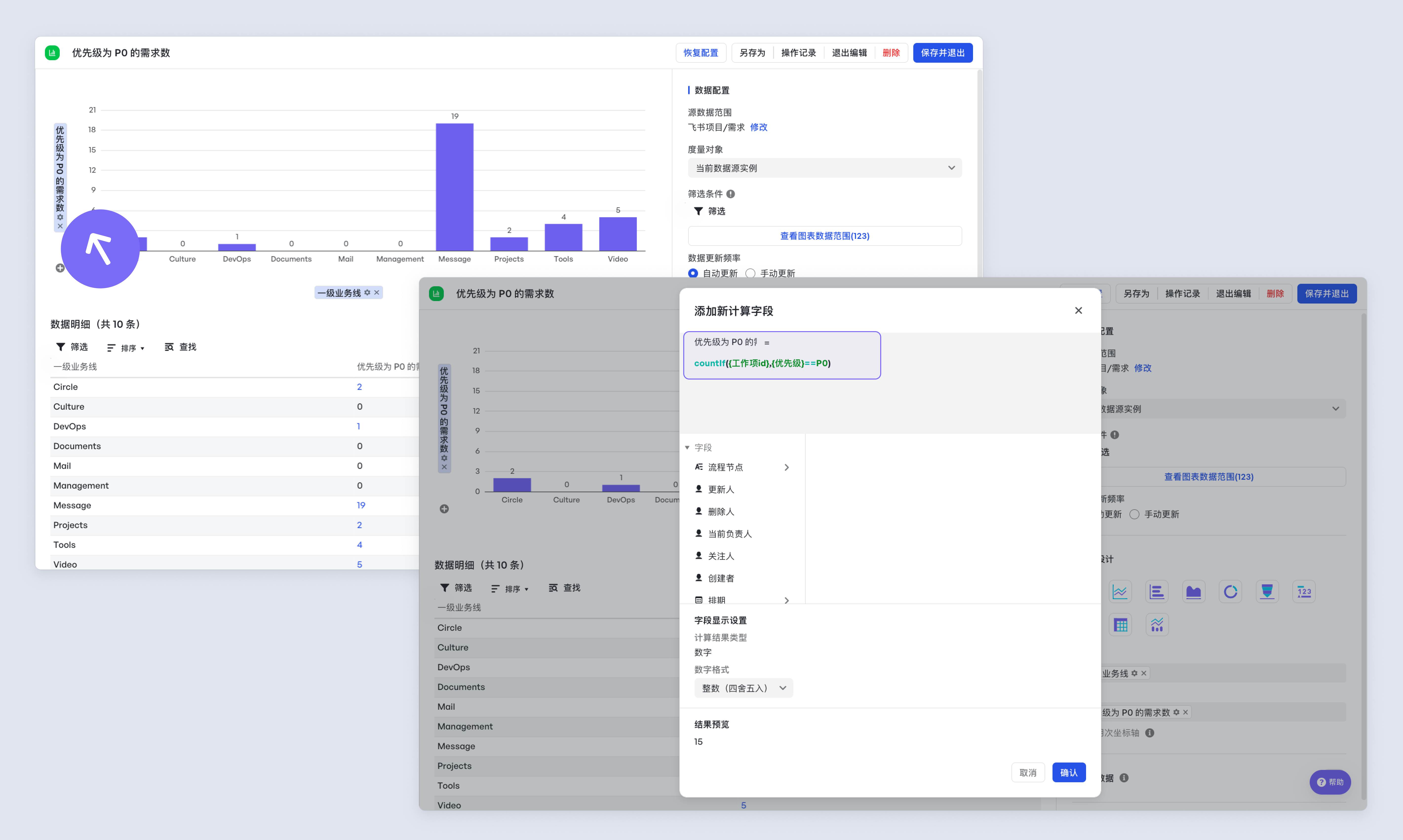
250px|700px|reset
3.3 设置图表类型
维度与指标设置完成后,度量结果会以图表的形式呈现。在右侧图表设计中,可选择柱状图、面积图、饼图等多种图表类型。
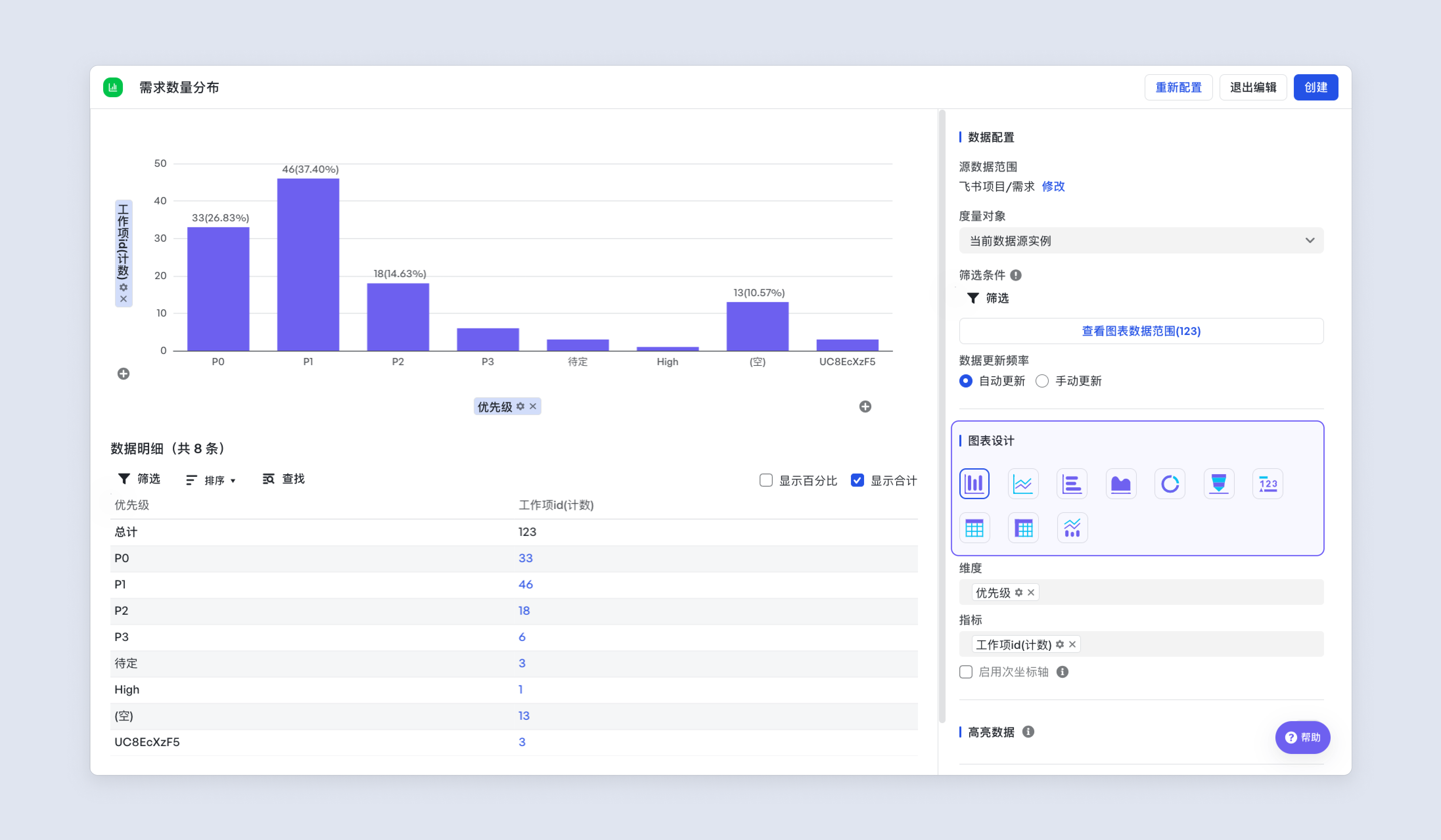
250px|700px|reset











